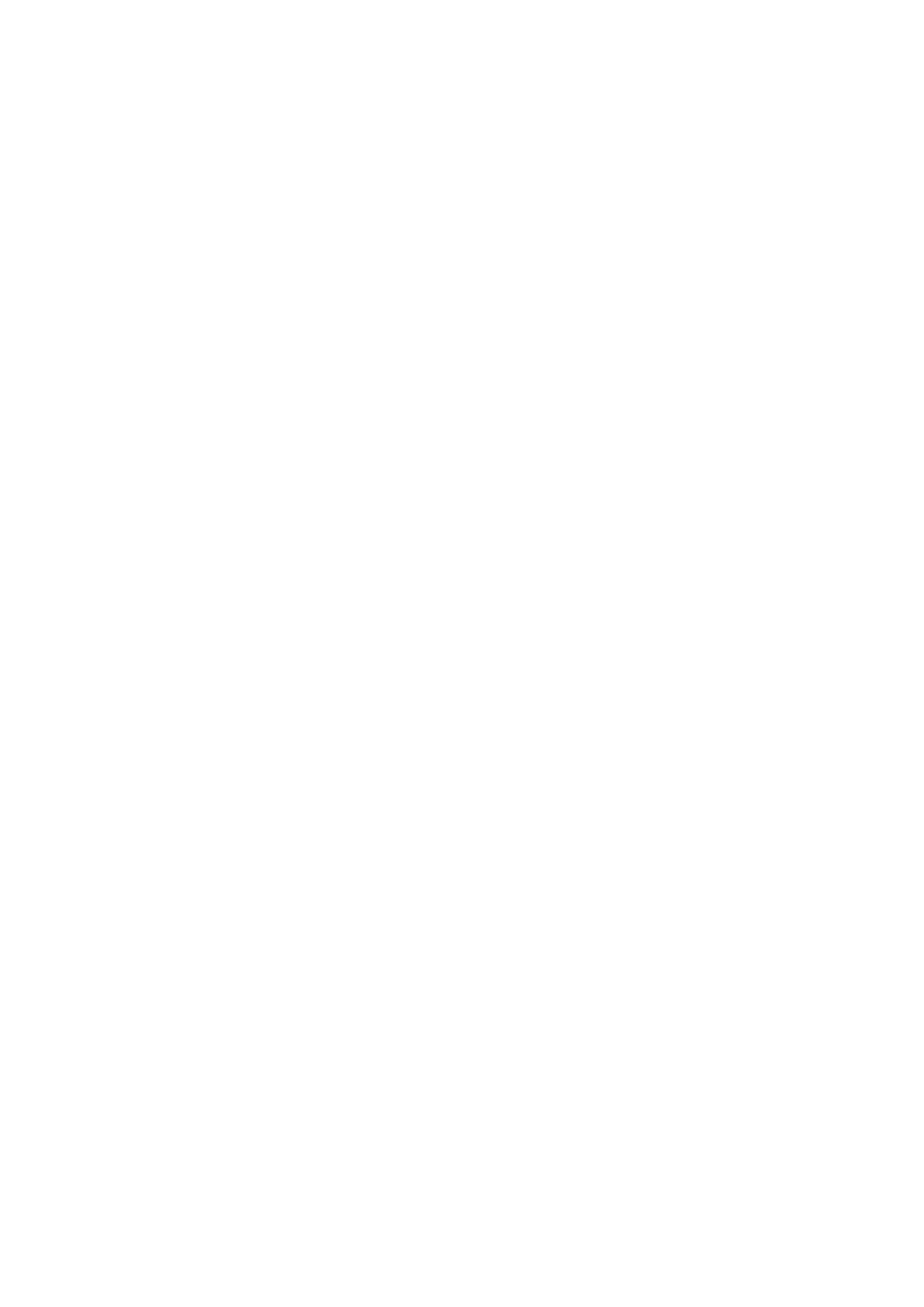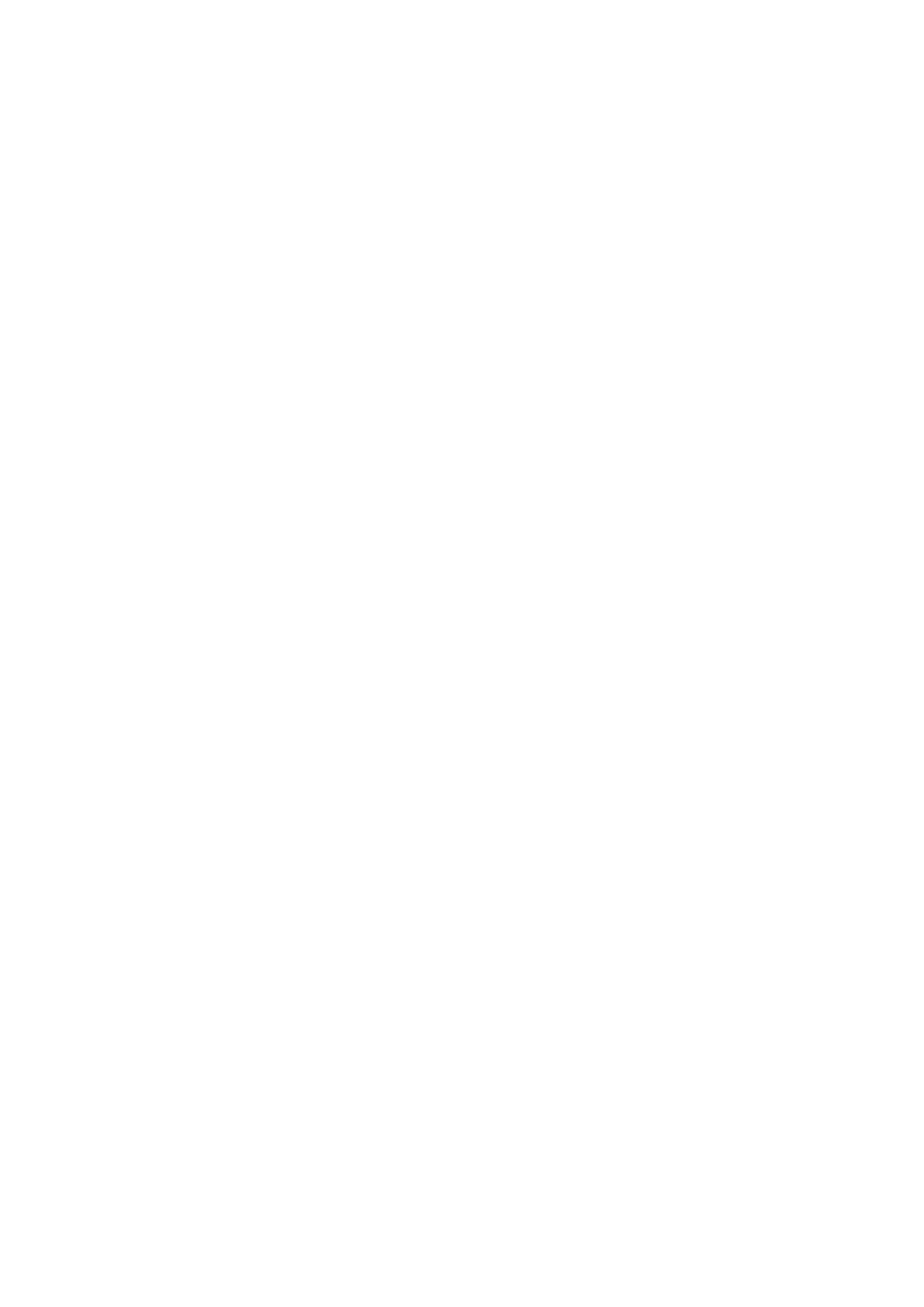
キーボード ラティスとキーボード...................................................................................................................................23
キーボードトリムの取り外し.....................................................................................................................................23
キーボード トリムの取り付け....................................................................................................................................24
キーボードの取り外し................................................................................................................................................. 24
キーボードの取り付け................................................................................................................................................. 26
ヒートシンク ......................................................................................................................................................................26
ヒートシンクアセンブリの取り外し....................................................................................................................... 26
ヒートシンクアセンブリの取り付け........................................................................................................................27
電源コネクタポート...........................................................................................................................................................27
電源コネクタポートの取り外し................................................................................................................................ 27
電源コネクタポートの取り付け................................................................................................................................28
シャーシ フレーム.............................................................................................................................................................. 28
シャーシフレームの取り外し.....................................................................................................................................28
シャーシフレームの取り付け.....................................................................................................................................30
システム基板...................................................................................................................................................................... 30
システム基板の取り外し........................................................................................................................................... 30
システム基板の取り付け............................................................................................................................................33
SmartCard モジュール....................................................................................................................................................... 34
スマートカードリーダーボードの取り外し.............................................................................................................. 34
スマートカードリーダーボードの取り付け..............................................................................................................35
スピーカー............................................................................................................................................................................35
スピーカーの取り外し................................................................................................................................................. 35
スピーカーの取り付け................................................................................................................................................. 37
ディスプレイアセンブリ..................................................................................................................................................37
ディスプレイアセンブリの取り外し.......................................................................................................................37
ディスプレイアセンブリの取り付け.......................................................................................................................39
ディスプレイベゼル..........................................................................................................................................................39
ディスプレイベゼルの取り外し...............................................................................................................................39
ディスプレイベゼルの取り付け...............................................................................................................................40
ディスプレイヒンジカバー...............................................................................................................................................41
ディスプレイヒンジカバーの取り外し.................................................................................................................... 41
ディスプレイヒンジカバーの取り付け.................................................................................................................... 41
ディスプレイヒンジ..........................................................................................................................................................42
ディスプレイヒンジの取り外し............................................................................................................................... 42
ディスプレイヒンジの取り付け............................................................................................................................... 43
ディスプレイパネル..........................................................................................................................................................43
ディスプレイパネルの取り外し............................................................................................................................... 43
ディスプレイパネルの取り付け............................................................................................................................... 44
ディスプレイ(eDP)ケーブル.......................................................................................................................................44
eDP ケーブルの取り外し............................................................................................................................................ 44
eDP ケーブルの取り付け............................................................................................................................................ 45
カメラ...................................................................................................................................................................................46
カメラの取り外し........................................................................................................................................................46
カメラの取り付け........................................................................................................................................................ 47
パームレスト....................................................................................................................................................................... 47
パームレストの取り外し............................................................................................................................................ 47
パームレストの取り付け............................................................................................................................................ 48
4 テクノロジとコンポーネント.........................................................................................................49
電源アダプタ...................................................................................................................................................................... 49
4 目次